
坚果手机怎么设置消息弹出 锤子手机短信弹窗关闭方法
发布时间:2023-09-12 16:14:51 来源:锐得游戏网
坚果手机怎么设置消息弹出,坚果手机和锤子手机都是市场上备受欢迎的智能手机品牌,在使用过程中,很多用户会遇到短信弹窗的问题,例如:如何设置消息弹出,如何关闭短信弹窗等。针对这些问题,本文将为大家介绍简单易懂的设置方法,希望能对大家有所帮助。
操作方法:
1.我们在使用锤子或者坚果手机时,当我们收到短消息时。消息会自动弹出,同时显示内容。这很大程度上无法保护隐私。
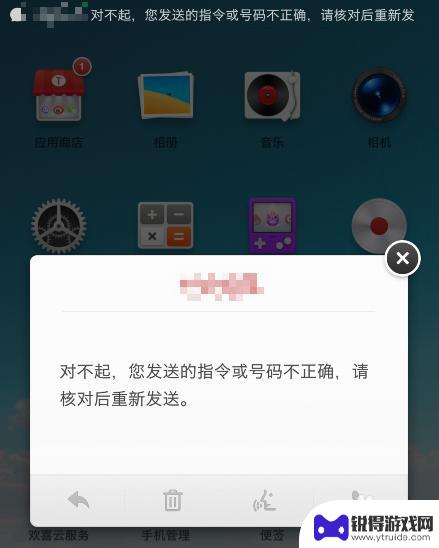
2.打开自己的锤子或者坚果手机进入系统后,点击桌面的设置图标进入。
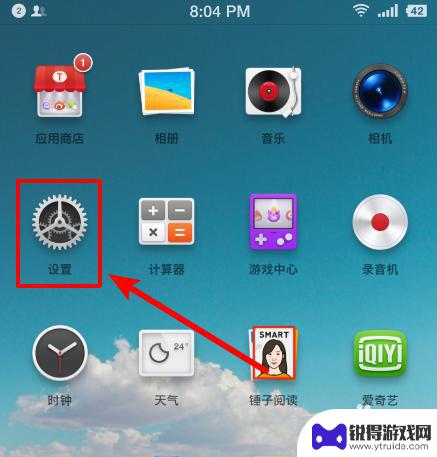
3.进入设置后,我们选择设置中的短信的选项进入。
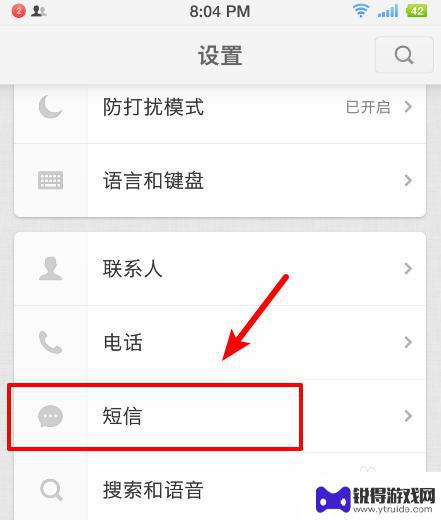
4.点击进入后,就可以看到“短信弹窗”的选项,我们点击该选项进入。
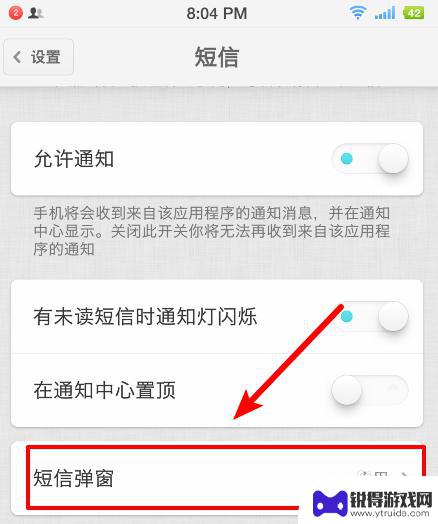
5.点击进入后,可以看到下方的“关闭”选项。我们可以直接选择关闭,关闭后短信则不会弹窗显示。
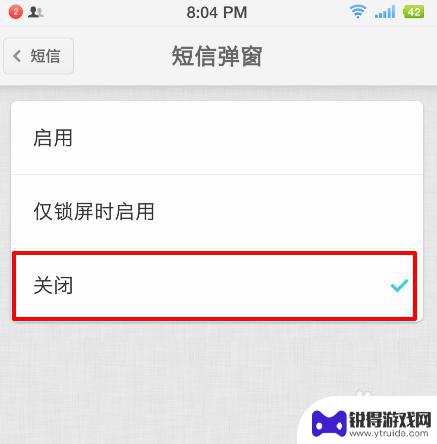
6.同时,也可以在短信设置中。将“通知显示短信详情”的选项关闭,关闭后短信通知和弹窗均不会显示短信内容。
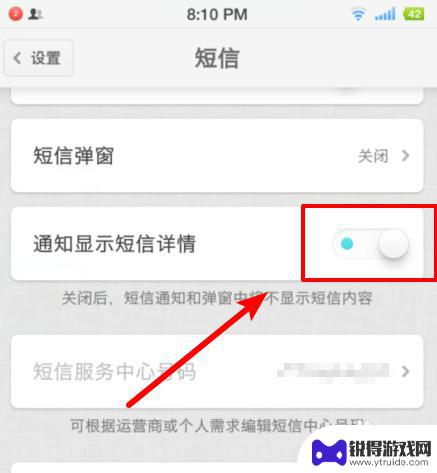
以上就是关于如何设置坚果手机的消息弹出的全部内容,如果您还有不清楚的地方,可参考小编所提供的步骤进行操作,希望这些信息能够对您有所帮助。
热门游戏
- 相关教程
- 小编精选
-
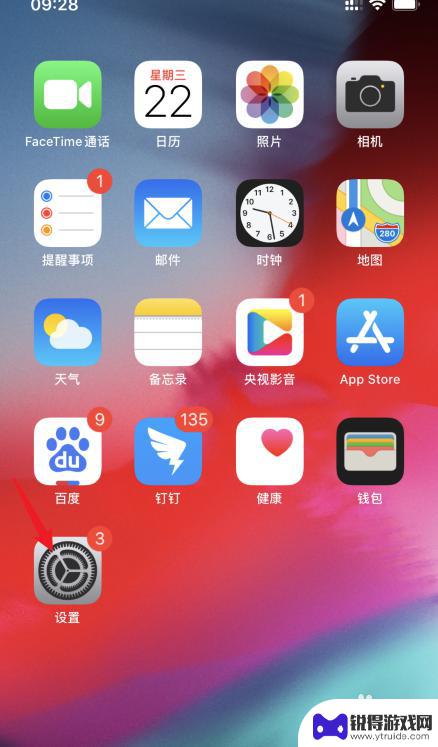
iphone来电前弹窗信息提示 ios14来电弹窗关闭设置
随着iOS 14系统的推出,iPhone手机的来电弹窗信息提示功能也得到了更新,用户可以根据个人喜好设置是否显示来电弹窗,让用户在接听电话时更加方便和舒适。这一功能的推出,让用...
2024-05-16
-
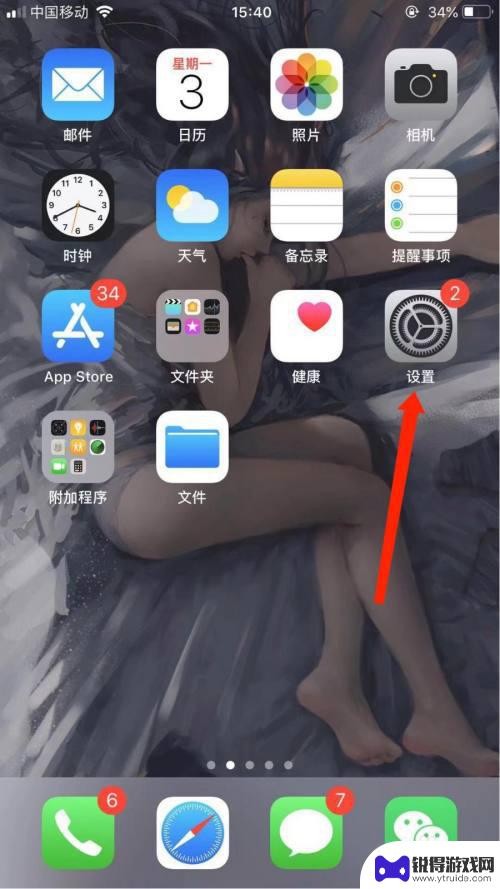
如何关闭苹果手机弹窗 怎样设置苹果手机关闭消息弹窗
苹果手机弹窗是我们日常使用手机时经常会遇到的问题,它不仅会打断我们的操作,还会影响我们的使用体验,为了避免这种情况的发生,我们可以通过简单的设置来关闭苹果手机弹窗,让我们的手机...
2024-04-14
-
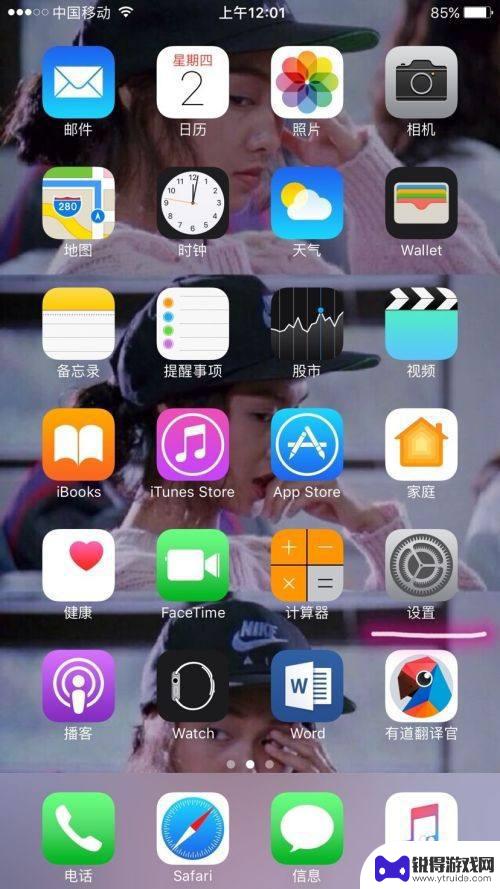
苹果手机弹窗怎么锁 苹果手机弹窗设置教程
苹果手机弹窗是手机系统中常见的提示窗口,可以提醒用户进行一些操作或者获取重要信息,有时候我们可能会觉得这些弹窗有点烦人,想要将其锁定或者关闭。不过在苹果手机上,设置弹窗并不难,...
2024-09-05
-

苹果手机微信弹屏怎么关闭 苹果手机微信浮窗关闭方法
苹果手机微信弹屏广告一直是用户们的痛点之一,尤其是在使用微信过程中频繁出现的浮窗广告,更是令人烦恼,苹果手机微信浮窗关闭的方法并不为大多数用户所熟知。如何有效关闭这些令人厌烦的...
2024-01-30
-
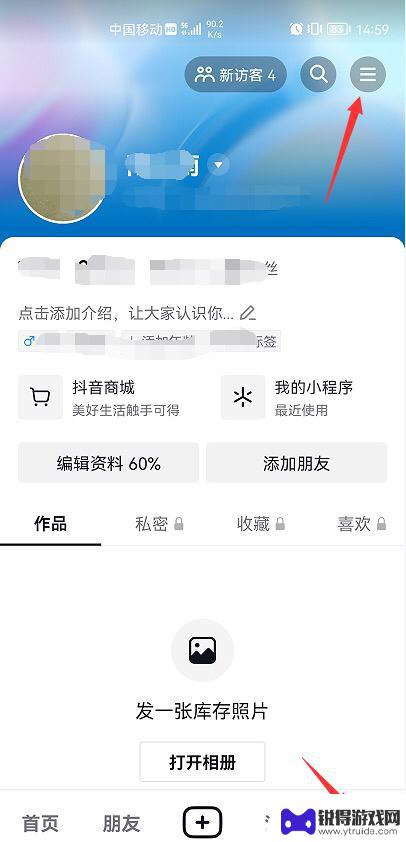
抖音私信弹出详情栏(抖音私信弹出详情栏怎么关闭)
今天给大家介绍有关抖音私信弹出详情栏的相关内容,希望对大家有所帮助,一起来看看吧。1抖音私信消息弹窗怎么关掉?1.打开抖音,在我的界面点击右上角三横菜单图标。2.点击设置。3.点击...
2023-10-23
-
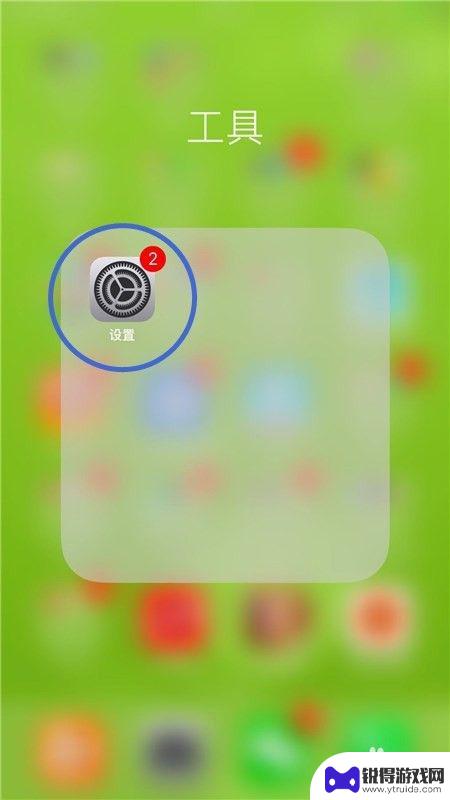
手机弹窗设置怎么设置 如何在手机上设置短信弹窗提醒
在日常生活中,手机已经成为我们不可或缺的伙伴之一,而手机弹窗设置作为手机功能的一部分,对于我们来说也显得非常重要。尤其是短信弹窗提醒功能,它不仅能及时通知我们收到的短信,还能让...
2024-07-15
-

苹果6手机钢化膜怎么贴 iPhone6苹果手机如何正确贴膜钢化膜
苹果6手机作为一款备受追捧的智能手机,已经成为了人们生活中不可或缺的一部分,随着手机的使用频率越来越高,保护手机屏幕的需求也日益增长。而钢化膜作为一种有效的保护屏幕的方式,备受...
2025-02-22
-

苹果6怎么才能高性能手机 如何优化苹果手机的运行速度
近年来随着科技的不断进步,手机已经成为了人们生活中不可或缺的一部分,而iPhone 6作为苹果旗下的一款高性能手机,备受用户的青睐。由于长时间的使用或者其他原因,苹果手机的运行...
2025-02-22















